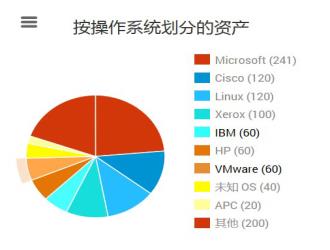
通过查看和分类基于扫描的资产信息,您可以执行对环境的快速评估,找出影响环境的任何安全问题。
ヒント: 查看关于已扫描资产的信息很容易,最好的做法是创建资产组,控制哪些用户可以查看企业中的哪些资产信息。参看充分发挥资产组的优势。
仅需点击资产图标,查看资产页面的资产表格,即可查看您可访问的所有已发现资产。
您可访问的所有已发现资产数量以及可访问的站点、资产组和被标签资产的数量都会显示在页面顶部。
注意: 如果您在使用动态发现连接,例如移动设备、AWS、VMware 或 DHCP,则资产总数包括已发现的资产和已评估的资产。
另外,在页面顶部附近是显示下方资产表格中关于资产合计信息的饼图。通过这些图表,您可以查看漏洞状态的概况并与数据交互以帮助优先排序修复。
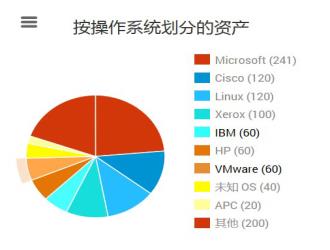
按操作系统划分的资产
按操作系统划分的资产图表显示了每个操作系统中运行资产的数量。您可以将光标悬浮在每个部分上,查看每个操作系统的计数和百分比。您亦可以点击此部分,深入查看此类别中更详细的分类。若需更多此功能的信息,请参看按操作系统定位资产。
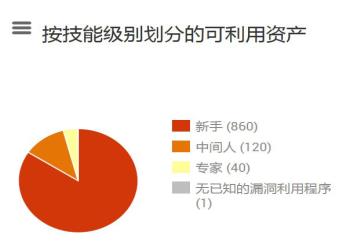
按技能级别划分的可利用资产
在按技能级别划分的可利用资产图表中,带有可利用漏洞的资产根据利用漏洞所需的技能级别被分类。新手级别的资产是最容易被利用的,因此您得最先解决它们。资产不会被多次计算,而是根据在此资产上最容易利用的漏洞分类。例如,如果一项资产有一个新手级别的漏洞、两个中等级别的漏洞和一个专家级别的漏洞,那么此资产将归为新手级别类别中。无任何已知利用漏洞的资产会出现在无可利用部分中。
注意: 在漏洞页面有一张相似的饼图,但它是分类单个漏洞而不是资产。若需更多信息,请参看使用漏洞工作。
第三个饼图显示了已进行漏洞和政策合规性评估的资产以及已通过扫描或动态发现连接已发现但尚未进行评估的资产的数量。
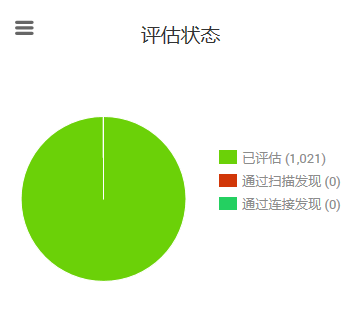
评估状态
如果您使用的是动态发现(请参见1ページの管理动态资产发现),则资产页面将显示两个独立的资产表格。
一个表格列示了已扫描资产。
另一个表格列示了已通过动态发现连接发现的资产。第二种资产尚未进行漏洞或政策合规性扫描。在对任何此类资产首次进行扫描后,它们会从通过连接发现表格中删除,并显示在已扫描表格中。
注意: 移动设备的 IP 地址未列出。而该栏显示了数值移动设备适用于每项上述资产。
如果您创建了至少一个发现连接,但尚未启用任何连接用于实际发现资产,则通过连接发现在显示时不会列示任何资产。
查看已发现但尚未评估的资产是暴露在您的环境中可能存在未知安全问题的区域的一个好方法。
注意: 通过连接发现表格未列示已通过发现扫描而接受扫描的资产。这些资产在已扫描表格中显示。
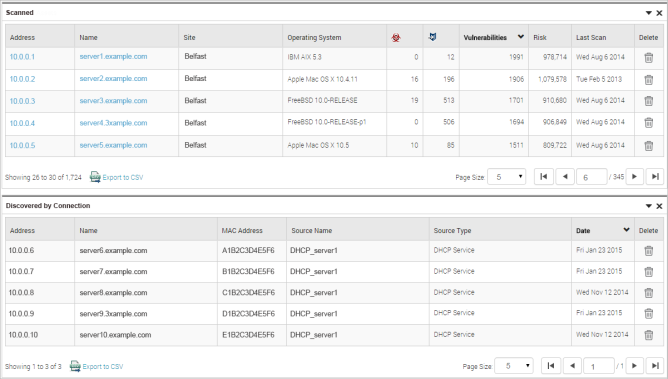
资产表格
您可以点击任何栏的行标题,在资产表格中分类资产。例如,点击风险栏的顶行,按总风险评分的数值对每项资产上的所有已发现漏洞分类。
您可以生成一份资产包列表的逗号分隔值 (CSV) 文件,与企业中的其他人共享。点击导出为 CSV  。根据您的浏览器设置,您将看到一个带有保存文件选项的弹出窗口,或可以在某个兼容程序中打开文件。
。根据您的浏览器设置,您将看到一个带有保存文件选项的弹出窗口,或可以在某个兼容程序中打开文件。
您可以在每个表格的右侧框架底部中的每页行数下拉列表中选择一个值,控制出现在每个表格中的资产数。使用此区域中的导航选项,查看更多资产记录。
要按资产被分配到的站点查看资产,点击在资产页面顶部显示的站点超链接数字。安全控制台将显示站点页面。您可以在此页面创建一个新站点。
如果任何站点正在进行扫描,那么标记为扫描状态的栏即会显示在表格中。点击正在进行扫描的链接可查看此扫描的信息。如果没有正在进行的扫描,那么将在表格中显示一个标记为上次扫描的栏。点击任何站点的上次扫描栏的日期链接,可查看此站点最近完成扫描的信息。
点击站点列表窗格的任何站点的链接可查看其资产。安全控制台会显示关于此站点的页面,包括了近期的扫描信息、统计图表和图形。
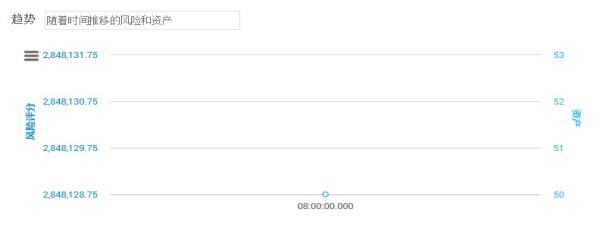
站点摘要趋势图表
站点摘要页面显示了趋势图表和散布图。默认选择的趋势图表匹配主页–随时间变化的风险和资产。您亦可以使用下拉菜单选择查看此站点的随时间变化的漏洞。此漏洞图表将布满从您安装了 2014 年 8 月 6 日的产品更新起的数据。如果您最近安装了更新,那么此图表将显示现在的有限数据,但会随时间收集和显示额外数据。
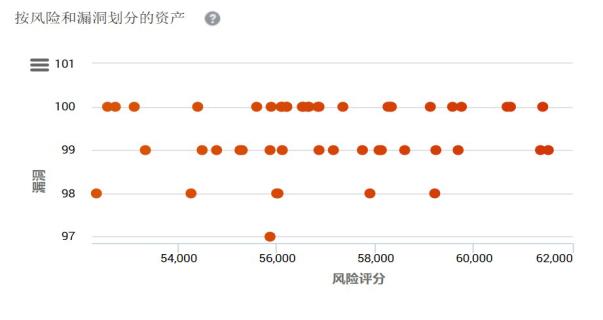
按风险和漏洞划分的资产
此散布图图表可让您轻松识别出异常值,所以您可以识别出高于平均风险的资产。风险和漏洞最高的资产将显示在集群的外部。位置和颜色亦通过资产的风险评分指出了与资产相关的风险 - 越靠右颜色越红,风险也越高。您可以直接从图表选择资产采取行动,您会进入资产级别视图。
如果一个站点拥有超过 7,000 个资产,那么将首先显示一张气泡式图表视图,您可以选择一组资产,再通过选择一个气泡和显示此气泡的散布图以细化视图。
资产表格显示了每一个已扫描资产的名称和 IP 地址。如果您的站点包括了 IPv4 和 IPv6 地址,则地址栏会分别分组这些地址。您可以点击地址栏中的分类图标  改变这些地址的出现顺序。
改变这些地址的出现顺序。
注意: 移动设备的 IP 地址未列出。而该栏显示了数值移动设备适用于每项上述资产。
在资产表格,您可以查看关于每一项资产的重要安全相关信息,帮您优先排序修复项目:可用漏洞利用程序的数量、漏洞的数量和风险评分。
您将会看到,对于在 2010 年 1 月 29 日发行版本(此版包括漏洞利用程序曝光功能)前被扫描的资产中,漏洞利用程序数为 0。这并不一定表明这些资产没有任何的可用漏洞利用程序。而说明它们是在此功能可用前被扫描的。若需更多信息,请参看使用漏洞利用程序曝光。
您可以在资产细节页面管理站点资产和创建站点级别的报告。您亦可以开始扫描此资产。
若要查看列于资产表格的某项资产的信息,点击此资产的链接。参看 查看资产细节。
要按资产被加入的资产组查看资产,点击资产页面顶部显示的资产组的超链接数字。安全控制台将显示资产组页面。
资产组页面顶部的图表和图形提供了资产组的统计概况,包括风险和漏洞。您可以在此页面创建一个新资产组。参看充分发挥资产组的优势。
点击已扫描表格中任何组的链接可查看其资产。安全控制台会显示关于此资产组的页面,包括了统计图表和图形以及资产列表。在资产窗格,您可以查看关于任何资产的扫描、风险和漏洞信息。您可以点击资产所属的站点的链接,查看关于此站点的信息。您亦可以点击任何资产地址的链接,查看关于它的信息。参看 查看资产细节。
若要按资产运行的操作系统查看资产,请参看按操作系统划分的资产图表或资产页面的表格。
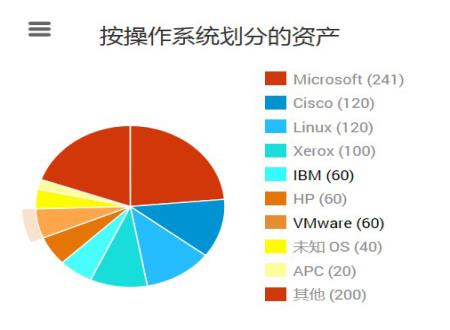
按操作系统划分的资产
按操作系统划分的资产饼图具有深度查询功能,您可以选择一个操作系统以查看所选类别的进一步分类。例如,如果您针对操作系统选择了 Microsoft,那么您将看到所有现存 Windows 操作系统版本的列表,如 Windows Server 2008、Windows Server 2012 等等。继续点击楔状图示,会进一步按具体版本和服务包分类系统(如可用)。图表中大部分的未知内容表明这些资产未成功被指纹识别,应予以调查。
注意: 如果您的资产拥有超过 10 种操作系统,则图表会显示最常见的九种操作系统和一个其他类别。点击其他楔状图示以查看其他的操作系统。
按操作系统划分的资产表格列出了在您的网络中运行的所有操作系统和每个操作系统实例的数量。点击一个操作系统的链接可查看运行此系统的资产。安全控制台将显示列出了所有运行此操作系统资产的页面。您可以查看关于任何资产的扫描、风险和漏洞信息。您可以点击资产所属的站点的链接,查看关于此站点的信息。您亦可以点击任何资产地址的链接,查看关于它的信息。参看 查看资产细节。
若要按在资产上运行的软件查看资产,请参看资产页面的软件列表表格。此表格列出了本应用程序发现的在您的网络中运行的任何软件、程序实例数和程序类型。
本应用程序仅列出了它有凭证可进行扫描的软件。但当本应用程序发现了一个准许 root/admin 访问的漏洞时除外。
点击一个程序的链接可查看运行它的资产。
安全控制台会显示列出运行此程序的所有资产的页面。您可以查看关于任何资产的扫描、风险和漏洞信息。您可以点击资产所属的站点的链接,查看关于此站点的信息。您亦可以点击任何资产地址或名称的链接,查看关于它的信息。参看 查看资产细节。
若要按资产运行的服务查看资产,请参看资产页面的服务列表表格。此表格列出了在您的网络中运行的所有服务以及每种服务的实例数。点击一个服务的链接可查看运行它的资产。参看 查看资产细节。
无论定位资产的方式,您都可以点击其名称或 IP 地址找到关于此资产的更多信息。
安全控制台会显示被确认唯一的每项资产的页面。在发现一项实时资产后,InsightVM 会使用关联探试程序识别出此资产是否在站点中是唯一的。考虑的因素包括:
在已发现资产的页面中,您可以查看或添加与此资产相关的业务环境标签。若需更多信息和指南,请参看应用带有标签的 RealContext。
资产趋势图表可让您查看此特定资产的随时间变化的风险或漏洞。使用下拉列表可切换风险或漏洞视图。
您可以在漏洞列表表格中查看任何已报告的漏洞和任何从报告中排除的漏洞。表格列出了与漏洞相关的任何漏洞利用程序或恶意软件包,帮助您基于这些曝光信息优先排序修复。
另外,任何已被验证带有漏洞利用程序的漏洞均将以特殊图标显示在表格中。如果一个漏洞通过 Metasploit 模块被验证为带有漏洞利用程序,则此栏将显示  图标。如果一个漏洞被验证为带有发布在漏洞利用程序数据库中的漏洞利用程序,则此栏将显示
图标。如果一个漏洞被验证为带有发布在漏洞利用程序数据库中的漏洞利用程序,则此栏将显示  图标。若需更多信息,请参看使用已验证漏洞
。
图标。若需更多信息,请参看使用已验证漏洞
。
您可以查看本应用程序发现的资产的软件、服务、政策列表、数据库、文件和目录信息。您可以查看与此资产相关的任何用户或组。
资产属性窗格中的地址字段显示了已发现的此资产的所有地址(由逗号分开)。这些可能包括未被扫描的地址。例如:某资产可能拥有一个 IPv4 地址和一个 IPv6 地址。在配置站点的扫描目标时,您可能只注意到了 IPv4 地址,所以您只在站点配置中加入了这个待扫描地址。在资产页面查看已发现的 IPv6 地址允许您将其加入用于未来扫描,增加了安全覆盖范围。
您可以查看任何资产指纹识别。本应用程序通过一套叫做 IP 指纹识别的方法,会尽可能多地识别出关于资产的细节。通过检查一些属性,如缓冲区保留区域的具体位元设置、响应的时间或独特的应答确认,指纹识别可识别出资产硬件和操作系统的指数。
在资产属性表格,您可以运行扫描或为资产创建一份报告。
在漏洞列表表格,您可以打开一个票证用于追踪漏洞的修复。参看使用票证。若需关于漏洞列表表格的更多信息以及其使用方法,请参看 页)查看活动漏洞和使用漏洞例外情况。此表格列出了不同的安全指标,如 CVSS 评级、风险评分、漏洞发布日期和严重性评级。您可以点击栏标题根据任何这些指标分类漏洞。这样,您可以按这些不同的指标排序漏洞,快速了解您的安全态势和优先事项。
如果您使用政策管理器检查扫描了资产,那么您可以在政策列表表格查看这些检查的结果。如果您点击任何所列政策的名称,您可以查看关于它的更多信息,如按此政策测试的其他资产或按组成此政策的单项规则的合规检查结果。若需更多信息,请参看使用政策管理器结果工作。
如果您按标准政策检查扫描了资产,如 Oracle 或 Lotus Domino,那么您可以在标准政策列表表格查看这些检查的结果。
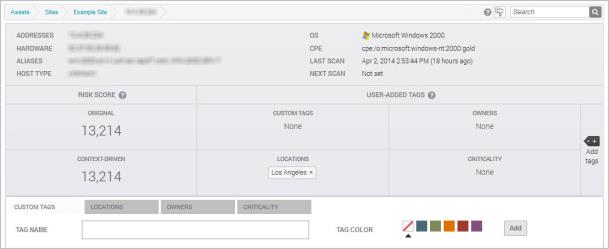
某特定资产的页面
您也许出于某些原因想删除资产:
如果有以下任何情况适用于您的环境,那么最好的做法就是基于扫描日期创建一个动态资产组。参看使用资产组工作。然后,您可以使用 定位和使用资产中所述的步骤定位组中的资产。使用此主题所述的批量资产删除功能,您可以一步删除多项不活动的资产。
如果您将一项资产从一个站点中删除,那么它将不再存在于先前存在的站点或任何资产组中。如果您将一项资产从一个资产组中删除,那么它也将从包含此资产的站点以及任何其他先前存在的资产组中删除。已删除的资产不会再出现在网页界面或除历史报告以外的报告中,如趋势报告。如果此资产在未来扫描中重新被发现,那么它将被网页界面和未来报告视作新资产。
注意: 从资产组中删除一项资产不同于从资产组中移除一项资产。后者系在资产组管理中执行。参看使用资产组工作。
您仅可以在有访问权的站点或资产组中删除资产。
若要删除您按 定位和使用资产中所述的站点或资产组深度查询定位的单项资产,采取以下步骤:
若要删除您按 查看资产细节中所述的深度查询正在查看的单项资产,采取以下步骤:
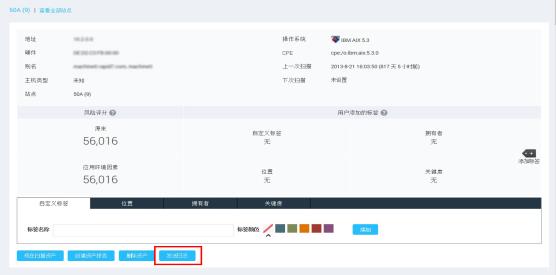
将单项资产从资产细节页面删除。
若要删除您按站点或资产组的深度查询定位的所有已显示资产,采取以下步骤:
若要取消选择,点击资产表格的顶行。再点击显示的弹出窗口中的清除全部。
注意: 此步仅会删除显示在表格中的资产,而不会删除站点或资产组中的所有资产。例如,如果一个站点含有 100 个资产,但您配置表格只显示 25 个,那么您只能一次选择这 25 个资产。您需要重复此步或增加表格显示的资产数才能选择所有资产。表格内右侧的所选总资产字段显示了在站点或资产组内含有多少资产。
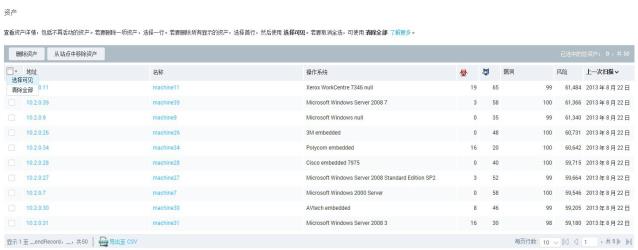
一步删除多项资产
若要删除您按先前部分所述的资产、操作系统、软件或服务列表定位的资产,采取以下步骤。
此操作会将资产和其相关的所有数据(包括漏洞)从此资产所属的任何站点或资产组以及其存在于的任何报告中删除。
注意: 目前对于您按操作系统、软件、服务或所有资产的深度查询定位的资产表格中的资产,不能进行删除。对于按已扫描和通过连接发现的深度查询定位的资产,可进行单项而非多项删除。
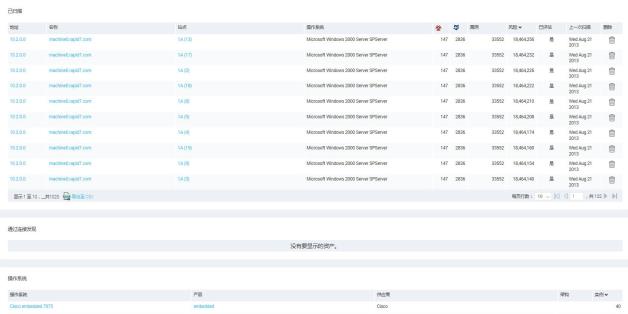
删除通过已扫描和通过连接发现的深度查询定位的资产
如果您在全局范围内连接所有站点的匹配资产(请参见连接不同站点之间的资产),您也可以从站点中移除破坏该站点与资产间的连接的资产。与删除的资产不同,移除的资产在已经存在该移除资产的其他站点中仍然可用。但是,如果该资产仅存在于一个站点中,它将被从整个工作空间中删除。
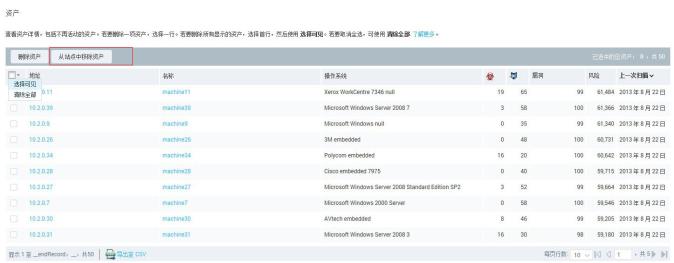
将资产从站点移除的选项